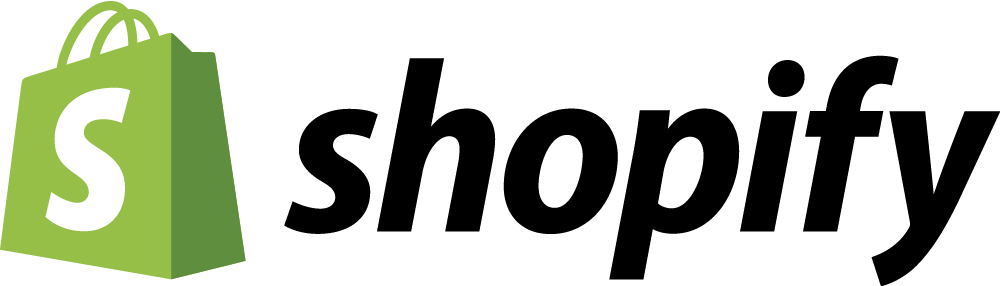Shopifyで連携できるGoogle広告とFacebook広告の連携方法
ShopifyではGoogle広告とFacebook広告と連携をして自分のショップを宣伝することができます。
せっかくShopifyでネットショップを作ったのに、誰にもアクセスしてもらえなかったら寂しいですよね。
そこで今回はGoogle広告とFacebook広告をShopifyで連携させる方法について解説していきたいと思います。
- Shopifyで作った自分のネットショップ を宣伝したい方
- Shopifyが気になる方
- 効率よく集客をしていきたい方
そんな方におすすめの記事になっています。
これを読めばあなたのサイトのアクセスをアップさせる方法がまるわかりですよ。
Shopifyで連携できるGoogle広告とFacebook広告の連携方法
Google広告とは
Google広告はその名の通りGoogleで広告を表示させる方法です。Googleと言えば毎日世界中から何十億もの人がアクセスする巨大マーケットですよね。
そんなGoogleでの広告に意味がないわけなどありません。
Google広告では「Googleリスティング広告」や「Googleディスプレイ広告」「Google動画広告」などを利用することができます。
リスティング広告は、検索バーでの検索結果に応じて広告を表示することができる機能です。顕在層のユーザーに向けて宣伝ができ、大きな効果が期待できます。
ディスプレイ広告はGoogleと提携するWebサイトやアプリに配信される広告のこと。「年齢」や「性別」のほか、「世帯年収」「購買意欲の高さ」「子供の有無」といったユーザー属性も選択することが可能。
動画広告ではYouTubeを使ってアプローチすることができる広告形態です。テキストや画像だけではない、動画を使った認知されやすい広告を配信することが可能です。
合わせて読みたい>>Shopifyでの広告施策のそれぞれの効果を解説
Facebook広告とは
Facebook広告は世界中で26億人以上が登録しているFacebookのデータを元に性別や年齢、地域や趣味関心などを活用した宣伝が行えるツールです。
Facebookはもちろん、InstagramやMessenger、Audience NetworkなどといったSNS、アプリで広告を配信することが可能。
Google広告の連携方法
Google広告とShopifyを連携させるには、まずはShopifyとGoogleアナリティクスを連携させます。
そしてその後にGoogleアナリティクスとGoogle広告を連携させていきます。順を追って説明しますね。
①Shopifyへアクセス。管理画面から「各種設定」に進む
まずはShopifyへアクセスし、管理画面から「ネットショップ」▶︎「各種設定」へと進みます。
まだShopifyへの登録が済んでいない方は、こちらから登録することができます。
登録後、自分のショップをオープンさせるまでの流れは下の記事で詳しく解説していますよ。
合わせて読みたい>>【完全版】Shopify(ショッピファイ)の始め方【EC初心者でも簡単】
②Googleアナリティクスのトラッキング IDを入力する
各種設定画面にある「Googleアナリティクス」の項目に、UAから始まるあなたのGoogleアナリティクスのトラッキング IDを入力しましょう。
これでGoogleアナリティクスとの連携は完了です。とっても簡単でしたね。
③Google広告にログインして「Googleアナリティクス 詳細」をクリック
ここからはGoogle広告とGoogleアナリティクスの連携を行います。
Google広告にログインをして、管理画面のメニューから「ツールと設定」▶︎「リンクアカウント」▶︎「Googleアナリティクス詳細」と進んでください。
④Google広告とGoogleアナリティクスを連携
Googleアナリティクス詳細へと進むとGoogleアナリティクスに関するプロパティ一覧が出てきます。
右側にアクションという項目があるので、「リンク」をクリック、連携したい「ビュー」を選択 して保存をクリックすればOKです。
Facebook広告の連携方法
Facebook広告への連携方法はGoogle広告に比べ簡単に行えます。
①Shopifyにアクセス
先ほどと同じようにShopifyにアクセスをし、管理画面から「ネットショップ」▶︎「各種設定」へと進みます。
②「Facebookピクセル」の項目にFacebookピクセルIDを入力
詳細設定画面では、Facebookピクセル」の項目が出てくるので、そこにFacebookピクセルIDを入力しましょう。
これで連携完了です。
合わせて読みたい>>Shopify(ショッピファイ)がFacebookショップを国内で提供開始
なぜGoogle広告とFacebook広告は効果的なのか
Google広告とFacebook広告はとても効果的な宣伝方法と言えます。先ほどもいったように、GoogleやFacebookは1日に何十億人もの人が利用するツールです。
街中の広告やテレビCMよりもよっぽど視聴されているわけですね。
さらにGoogle広告ではYoutubeやGmail、Facebook広告ではInstagramやFacebookなど様々なプラットフォームでの広告を配信できるのも大きな魅力です。
特にSNS広告は、広告が1つの投稿のように馴染んでいるものが多く、広告におけるマイナスイメージが付きにくいというメリットもあったりします。
Google広告とFacebook広告以外もタグ設定可能
Google広告とFacebook広告は今まで紹介したように連携が簡単に行えますが、それ以外のWeb広告に関しては、Googleタグマネージャーを利用すれば連携することができます。
ここからはその方法について解説します。
①Googleタグマネージャーにアクセスする
まずはGoogleタグマネージャーにログイン、メニューバーから「タグ」▶︎「新規」と進みます。
②利用したい広告のタグを入力
「タグの設定」画面で「カスタムHTML」をクリックしましょう。そしてそこに利用したい広告の「コンバージョンタグ」あるいは「リターゲティングタグ」を入力します。
③トリガーを設定する
トリガーとはサイト内の動作を指します。「コンバージョンタグ」は例えば特定のページがコンバージョンとなるのであれば、そのURLのみのページビューなどをトリガーに設定します。
あとはこれを公開すれば完了です。
まとめ
いかがでしたか。本日はShopifyで利用することができるGoogle広告とFacebook広告の連携手順について解説していきました。
Google広告ではまずShopifyとGoogleアナリティクスと連携、その後にGoogleアナリティクスとGoogle広告を連携させる必要がありました。
一方、Facebook広告はFacebookピクセルIDを入力するだけの簡単なものでした。
それぞれ広告の効果も違いますし、大きな効果が期待できる広告方法です。
ぜひ取り入れてみてはいかがでしょうか。